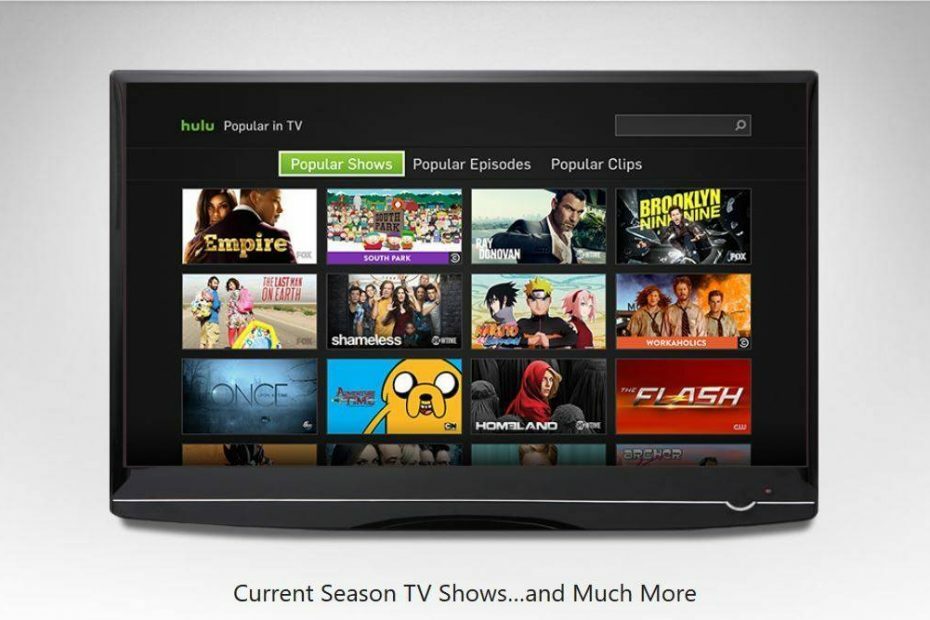Найшвидший спосіб запустити веб-сторінку – очистити тимчасові файли
- Коли Hulu відображає недоступну веб-сторінку, настав час очистити кеш вашого пристрою та оновити програмне забезпечення.
- Якщо це ваша улюблена служба потокового передавання, спробуйте інші альтернативні способи перегляду, наприклад мобільний або браузер.
- Прочитайте цю статтю, якщо ви шукаєте відповіді на те, як виправити помилку.

Якщо ви коли-небудь опинитеся на веб-сайті Hulu та отримаєте Ця веб-сторінка недоступна нижче наведено кілька способів уникнути цієї проблеми.
Крім того, ми пропонуємо поради щодо зменшення ймовірності виникнення таких помилок у майбутньому, щоб ви могли максимально використати цю програму для потокового передавання.
Чому Hulu повідомляє, що веб-сторінка недоступна?
Якщо веб-сайт одночасно отримує занадто багато трафіку або є проблема, пов'язана з сервером, ви можете отримати цю помилку. Ваш постачальник послуг Інтернету також може мати проблеми зі своїми серверами або мережевою інфраструктурою, що спричиняє ваші з'єднання буде нестабільним і не може належним чином завантажити веб-сайти.
Як ми тестуємо, перевіряємо та оцінюємо?
Протягом останніх 6 місяців ми працювали над створенням нової системи перегляду того, як ми створюємо контент. Використовуючи його, ми згодом переробили більшість наших статей, щоб надати фактичні практичні знання про створені нами посібники.
Більш детально ви можете прочитати як ми тестуємо, переглядаємо та оцінюємо в WindowsReport.
- Як виправити помилку «Веб-сторінка Hulu недоступна»?
- 1. Очистити кеш
- 2. Деактивуйте та повторно активуйте свій пристрій в обліковому записі
- 3. Оновіть мікропрограму телевізора
- 4. Тимчасово вимкніть брандмауер
- 5. Вимкніть розширення браузера
- 6. Увімкніть/вимкніть VPN
- 7. Вимкніть проксі
- Які існують профілактичні заходи для зменшення подібних помилок у майбутньому?
Як виправити помилку «Веб-сторінка Hulu недоступна»?
Почніть із таких основних кроків усунення несправностей:
- Перевірте швидкість підключення до Інтернету для будь-якої нестабільності та перейдіть на кабель Ethernet, де це можливо.
- Перевірте Статус веб-сайту Hulu для технічного обслуговування або тимчасових відключень.
- Закрийте всі відкриті вікна браузера, потім оновіть браузер або перезапустіть його.
- Якщо ви не бачите жодних покращень, спробуйте оновити програму або браузер Hulu.
- Перейдіть у режим анонімного перегляду, інший браузер, комп’ютер або пристрій і перевірте, чи допоможе це вирішити проблему.
- Від’єднайте від з’єднання інші пристрої, які можуть перевантажувати пропускну здатність, і вимкніть маршрутизатор.
1. Очистити кеш
1.1 Кеш програми Android
- Торкніться налаштувань на телефоні.
- Далі торкніться програми.

- Знайди Hulu додаток і торкніться його.
- Прокрутіть вниз і виберіть Зберігання.

- Торкніться Очистити дані і Очистити кеш, потім спробуйте ще раз.

1.2 Кеш Android TV
- На своєму телевізорі знайдіть свій Налаштування.

- Йти до програми і виберіть Hulu.
- Прокрутіть вниз і натисніть Очистити дані і Очистити кеш.

1.3Кеш браузера
- Натисніть три горизонтальні точки та виберіть Налаштування.

- Запустіть браузер, і для цього кроку ми будемо використовувати Google Chrome.
- Йти до Конфіденційність і безпека і натисніть Видалення даних про переглянуті.

- Виберіть Історія перегляду, Файли cookie та інші дані сайту, & Кешовані зображення та файли, а потім натисніть Очистити дані.

2. Деактивуйте та повторно активуйте свій пристрій в обліковому записі
- Запустіть програму Hulu.
- Перейдіть до Ваш рахунок>Дивіться Hulu на своїх пристроях>Керування пристроями.

- У спливаючому вікні, що з’явиться, виберіть свій пристрій і натисніть видалити.

- Далі повторіть кроки 1-2, натисніть на Додайте пристрій потім зачекайте на унікальний код, щоб повторно активувати його.

3. Оновіть мікропрограму телевізора
- Для цього рішення ми будемо використовувати модель TCL.
- На своєму телевізорі знайдіть свій Налаштування.

- Йти до система.

- Натисніть на про потім виберіть Оновлення програмного забезпечення.

- Виберіть Оновлення мережі і натисніть на Оновлення системи.

- Тепер натисніть на Перевірте оновлення. Ваша система скануватиме доступні оновлення.

- Ви або почнете завантажувати оновлення, або отримаєте повідомлення про те, що ваш телевізор уже оновлено.

4. Тимчасово вимкніть брандмауер
- Вдарити Меню Пуск значок, вид Безпека Windows у рядку пошуку та натисніть ВІДЧИНЕНО.

- Натисніть на Брандмауер і захист мережі, потім виберіть Публічна мережа.

- Знайдіть Брандмауер Microsoft Defender і перемкніть кнопку вимкнення.

Якщо ви отримуєте веб-сторінку, недоступну на Hulu, оскільки ваш брандмауер блокує її, ви можете дозволити програмі або веб-переглядачу як виняток, щоб запобігти таким помилкам.
- Виправлення: помилка арифметичного переповнення під час перетворення виразу на тип даних INT
- Виправлення: код помилки Hulu P-DEV317
5. Вимкніть розширення браузера
- Запустіть браузер Chrome і в новій вкладці введіть таку адресу:
chrome://extensions/ - Перегляньте свої розширення та перемкніть Вимкнути кнопку для будь-яких підозрілих на вигляд.

- Повторюйте цей крок, доки не знайдете винуватця.
6. Увімкніть/вимкніть VPN
- Натисніть вікна і виберіть Налаштування.

- Далі виберіть Мережа та Інтернет і натисніть на VPN у меню з правої сторони.

- Виберіть VPN-з’єднання, яке потрібно вимкнути, натисніть спадне меню та виберіть видалити.

Залежно від вашого місцезнаходження, можливо, вам доведеться використовувати VPN оскільки Hulu недоступний у деяких країнах.
7. Вимкніть проксі
- Натисніть Меню Пуск і виберіть Налаштування.

- Натисніть на Мережа та Інтернет на лівій панелі, потім прокрутіть униз і натисніть Проксі на правій панелі.

- Виберіть Редагувати поруч з Використовуйте проксі-сервер варіант в налаштування проксі вручну розділ, вимкніть Використовуйте проксі-сервер і натисніть на зберегти.

Які існують профілактичні заходи для зменшення подібних помилок у майбутньому?
- Регулярно перевіряйте меню налаштувань – Деякі брандмауери та антивіруси після оновлення можуть блокувати такі сайти, як Hulu, і спричиняти проблеми з підключенням. Інші налаштування включають перевірку налаштувань проксі-сервера, які іноді залишаються випадково під час використання загальнодоступної мережі.
- Переконайтеся, що у вас є достатня швидкість Інтернету для потокового передавання – Потокове передавання вмісту може викликати розчарування, якщо ваше підключення до Інтернету недостатньо якісне. Якщо у вас є встановити обмеження пропускної здатності, спробуйте зменшити якість потоку, щоб зменшити кількість випадків Помилки мережі Hulu.
- Використовуйте надійного інтернет-провайдера – Ваш інтернет-провайдер відіграє важливу роль у вашому з’єднанні, оскільки він впливає на якість вашого з’єднання. Якщо вони часто стикаються з будь-якими проблемами зі своїм сервісом, це може призвести до перерви у вашій здатності підключитися до Hulu.
- Регулярно оновлюйте програмне забезпечення – Слідкуйте за тим, щоб уникнути оновлення програми Hulu, браузера, ОС телефону та Windows, щойно з’являться оновлення Помилки відтворення Hulu.
- Використовуйте додаток замість браузерів – Поки потокові браузери є захоплюючим, особливо для людей з обмеженим обсягом пам’яті, не кожен сайт працюватиме ідеально.
Отже, ось і все. Ще один зручний посібник. Сподіваюся, наступного разу, коли це станеться, ви не будете так розчаровані.
Чи скористалися ви будь-яким із наведених вище рішень і досягли успіху? Ми будемо раді вашому відгуку, тому напишіть нам коментар нижче.